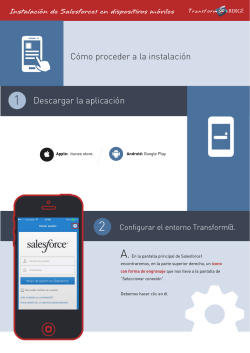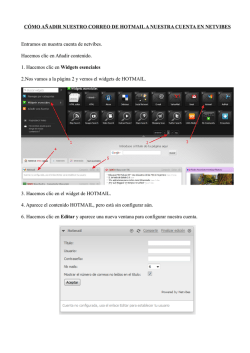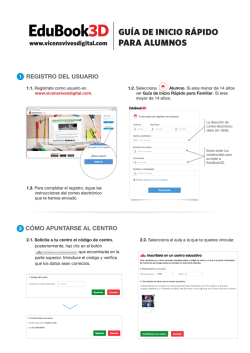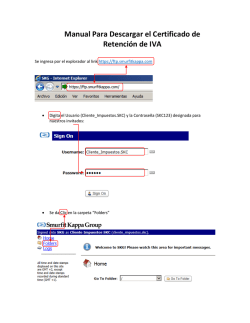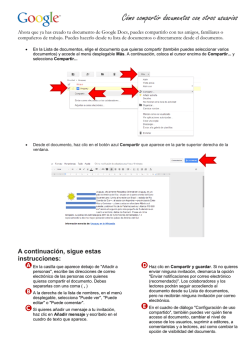Tutorial Licencia Savia.pages
CÓMO ACTIVAR LICENCIAS DE SAVIA DIGITAL Como ya se ha explicado a los alumnos en clase, los libros tienen la posibilidad de utilizar una licencia digital, en la que además de acceder al libro desde internet, podrán tener acceso a numerosos recursos interactivos. Además, ofrece la posibilidad de que el maestro personalice el material añadiendo otros recursos específicos para cada curso y adaptados al grupo. Este recurso es para los libros de la Editorial SM en Ed. Primaria. Veamos cómo podemos acceder a la página web para activar las licencias. 1 - ENTRAR EN LA WEB DE SM SAVIA El primer paso es abrir el explorador y acceder a la página web www.smsaviadigital.com 2 - HACER CLIC EN “REGISTRATE” 3 - AÑADIR EL CÓDIGO DE LICENCIA DE UNO DE LOS LIBROS Este código se encuentra en el interior de la portada del libro del alumno. Es un código diferente para cada alumno, por lo que cada uno debe mirar su libro. Y hacemos clic en validar. Si vamos a añadir más de un libro, podemos hacerlo directamente, en el nuevo recuadro que se abre para añadir una nueva licencia. 4 - AÑADIMOS LOS DATOS DEL PADRE, MADRE O TUTOR LEGAL DEL ALUMNO. Tened en cuenta que todos los datos con asterisco rojo son obligatorios. 5 - AÑADIMOS LOS DATOS DEL ALUMNO. El campo EMAIL no es obligatorio en el caso del alumno. 6 - SELECCIONAMOS LA COMUNIDAD AUTÓNOMA. 7 - MARCAMOS LA CASILLA COMO QUE ACEPTAMOS LA POLÍTICA DE PRIVACIDAD Y CONDICIONES DE USO Y HACEMOS CLIC EN REGISTRATE. 8 - APARECERÁ LOS LIBROS QUE HEMOS ACTIVADO. Podemos añadir un nuevo libro haciendo clic en “Añadir Libro” o entrar en los libros que ya hemos activado haciendo clic en la portada del libro. 9 - AL ENTRAR EN EL LIBRO APARECERÁN TODAS LAS UNIDADES DIDÁCTICAS 10 - UNIRSE AL GRUPO DE SU CLASE En la zona inferior, aparece el botón “Unirse a un grupo”. Esta opción es necesaria para poder acceder al contenido personalizado de su clase, que cada maestro añadirá a lo que ya viene en el libro. Para ello es necesario tener el código de grupo que debe proporcionar cada maestro. Introducimos el código que nos ha proporcionado el maestro. A partir de aquí, el contenido ya es personalizado para su clase.
© Copyright 2024